我们在解决win11电脑上的一些程序问题的时候需要我们进入到安全模式里面,但是也有不少的用户们再问win11进入安全模式后怎么恢复正常模式启动电脑?那么不清楚的用户们可以根据本
我们在解决win11电脑上的一些程序问题的时候需要我们进入到安全模式里面,但是也有不少的用户们再问win11进入安全模式后怎么恢复正常模式启动电脑?那么不清楚的用户们可以根据本站的攻略来进行设置吧。
win11进入安全模式后怎么恢复正常模式启动电脑
1、打开设置程序,点击恢复选项。
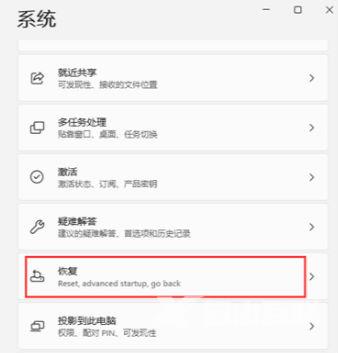
2、找到高级启动,单击立即重新启动。
3、重启后自动进入菜单,选择疑难解答,再点击高级选项。
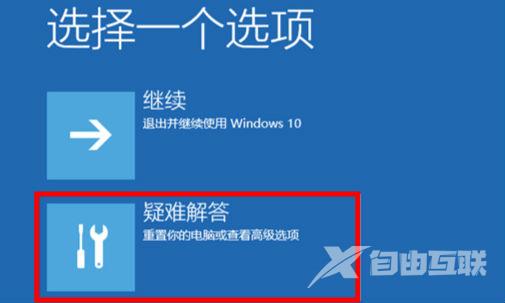
4、单击启动设置,然后重新启动,可以使用键盘按键启动需要进入的安全模式,按F4将启动到正常安全模式,按F5将为你提供带网络的安全模式,按F6将为你提供带命令提示符的安全模式。
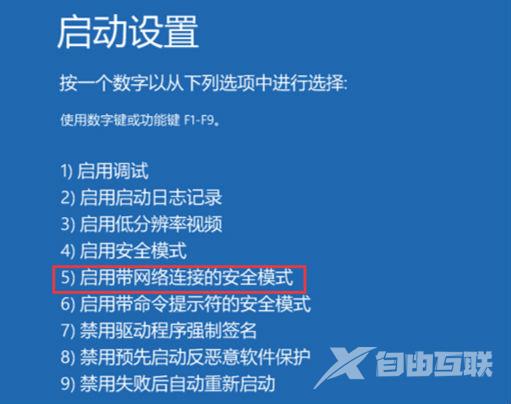 【文章转东台网页制作公司 http://www.1234xp.com/dongtai.html 网络转载请说明出处】
【文章转东台网页制作公司 http://www.1234xp.com/dongtai.html 网络转载请说明出处】
